ここでは、“userApplication Configuration Wizard”を使用して、RMSにクラスタアプリケーション(userApplication)を登録する方法について説明します。
なお、操作手順はクラスタアプリケーションの運用形態によって異なります。
注意
userApplicationの名前について
クラスタアプリケーション作成時、userApplicationの名前を入力し、運用形態を選択します。
userApplicationの名前は、英字で始まり、英数字、“_”(アンダーライン)だけからなる18文字以内の文字列にしてください。
また、この名前には userApplication のタイプと同じ名前(“generic”)を使用しないでください。
例) userApp_0
ここでは、“userApplication Configuration Wizard”を使用して、RMSにStandby(スタンバイ運用)のクラスタアプリケーション(userApplication)を登録する方法について説明します。
Standbyクラスタアプリケーションの登録の流れを以下に示します。
図6.49 クラスタアプリケーション登録の流れ
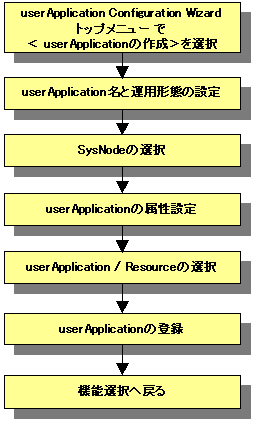
■クラスタアプリケーションの作成を起動する
“userApplication Configuration Wizard”のトップメニューで、<userApplicationの作成>を選択します。
図6.50 userApplication Configuration Wizardトップメニュー
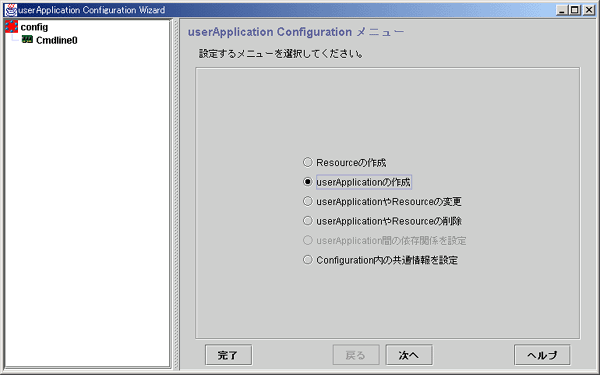
<次へ>をクリックし、“userApplication名と運用形態の設定”画面へ進みます。
■userApplication名と運用形態を設定する
userApplication名、運用形態を設定します。
図6.51 userApplication名と運用形態の設定
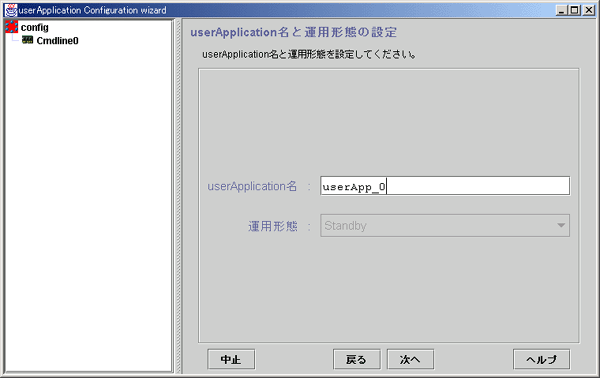
設定するクラスタアプリケーションの名前を指定します。
入力文字列には、英字で始まり、英数字、“_”(アンダーライン)だけからなる文字列を18文字以内で指定してください。
設定するクラスタアプリケーションの運用形態としてStandby(スタンバイ運用)かScalable(スケーラブル運用)のいずれかを指定します。
Standby
デフォルトの運用形態です。SysNodeを複数選択した場合は、「優先度」を設定する必要があります。
Scalable
[リソースの選択]で表示されるリソースは、クラスタアプリケーションのみです。SysNodeを複数選択しても、「優先度」を設定する必要はありません。
設定終了後<次へ>をクリックし、“SysNodeの設定”画面へ進みます。
■SysNodeを選択する
クラスタアプリケーションを設定するSysNodeを選択します。
図6.52 SysNodeの設定
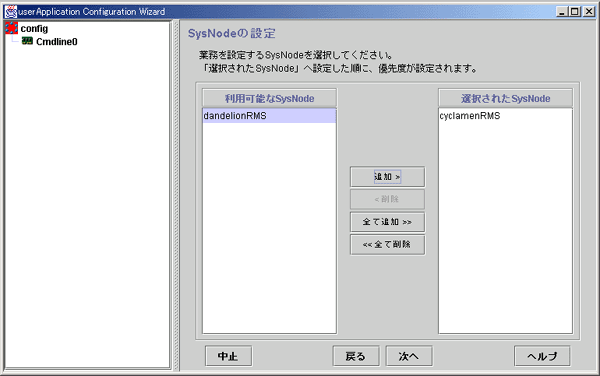
指定したRMS Configurationに属するSysNodeで、現在使用可能なSysNode名。
クラスタアプリケーションを実行するSysNode名。このリストボックスに設定された順序で、SysNodeの優先度が決定されます。最上部に表示されているものが、userApplication起動時に、OnlineとなるSysNodeです。
[利用可能なSysNode]からクラスタアプリケーションを構築したいSysNodeを選択し、<追加>をクリックします。全てを追加したい場合は、<全て追加>をクリックしてください。クラスタアプリケーションを設定するSysNodeを削除する場合には、[選択されたSysNode]から削除するSysNodeを選択し、<削除>をクリックします。全て削除する場合には、<全て削除>をクリックしてください。
設定終了後<次へ>をクリックし、“属性の設定”画面へ進みます。
■クラスタアプリケーションの属性を設定する
クラスタアプリケーションの属性を以下を参考に設定します。
クラスタ起動時にクラスタアプリケーションを自動起動させる。
“AutoStartUp”を“Yes”に設定してください。
注意
スケーラブル運用で使用するStandbyクラスタアプリケーションの場合、必ず“AutoStartUp”を“No”に設定してください。Standbyクラスタアプリケーションの起動はスケーラブル運用が制御します。
フェイルオーバ中に更に異常が発生(二重故障)した場合の対処。
“HaltFlag”を“Yes”に設定してください。
注意
安全な運用のためには、必ず“Yes”に設定してください。
Standby運用の場合。
待機ノードのリソース状態を監視する場合には、“StandbyTransitions”を“ClearFaultRequest|StartUp|SwitchRequest”に設定してください。
注意
GLSの伝送路二重化機能を使用する場合は、待機ノードのGLSリソース状態も監視できるようにするため、“StandbyTransitions”を“ClearFaultRequest|StartUp|SwitchRequest”に設定してください。
属性について詳細は“6.7.5 属性の説明”を参照してください
図6.53 属性の設定
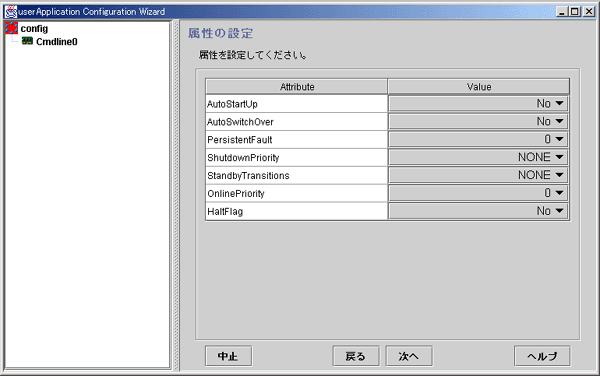
設定終了後<次へ>をクリックし、“Resourceの選択”画面へ進みます。
■リソースを選択する
クラスタアプリケーションで使用するリソースを設定します。
図6.54 Resourceの選択
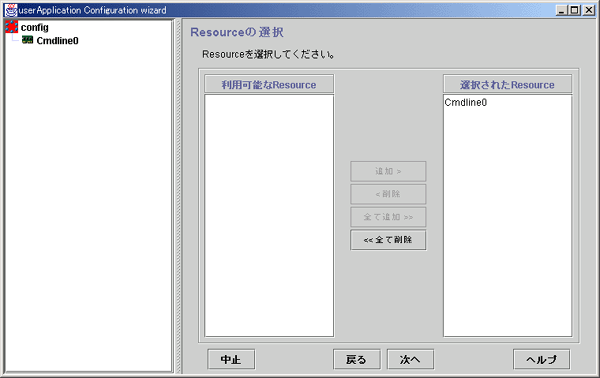
選択されたSysNodeで共通に使用可能なResource名が表示されます。
使用可能なResourceとは、クラスタアプリケーションで指定したSysNodeそれぞれに同一名で作成されたResourceのことです。
1つのResourceを複数のuserApplicationで使用することはできないため、他のuserApplicationで使用されているリソースは表示されません。
クラスタアプリケーションに登録するリソース名が表示されます。
[利用可能なResource]からクラスタアプリケーションで使用するリソースを選択し、<追加>をクリックします。全てを追加したい場合は、<全て追加>をクリックしてください。アプリケーションを設定するリソースを削除する場合には、[選択されたResource]から削除するリソースを選択し、<削除>をクリックします。全て削除する場合には、<全て削除>をクリックしてください。
設定終了後<次へ>をクリックし、“登録情報の確認”画面へ進みます。
■クラスタアプリケーションの登録情報を確認する
クラスタアプリケーションの登録情報を確認します。
図6.55 登録情報の確認
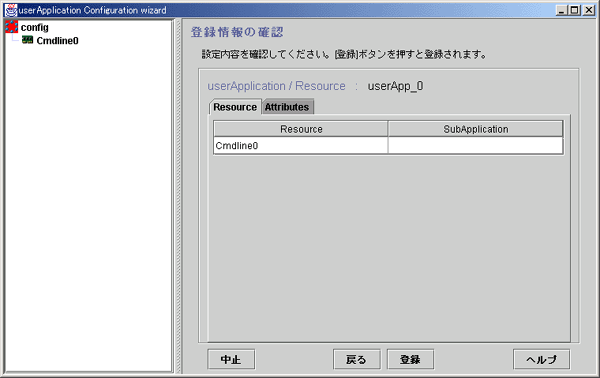
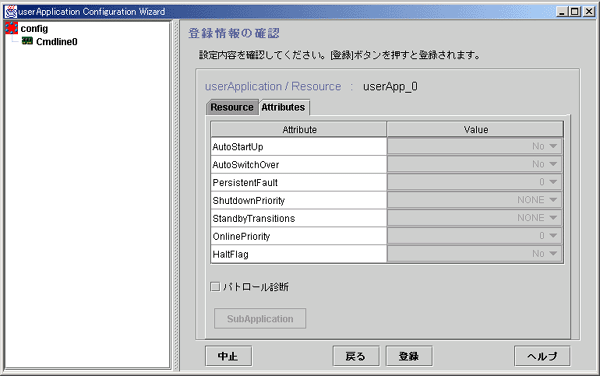
作成するクラスタアプリケーションでパトロール診断機能を有効にする場合にチェックします。パトロール診断機能については、“6.9 パトロール診断の設定”を参照してください。
このボタンは、常に非活性です。
ここで表示される属性は、変更できません。属性の変更を行う場合は、“■クラスタアプリケーションの属性を設定する”まで戻る必要があります。
登録情報の内容確認後、<登録>をクリックします。
注意
パトロール診断機能は、Standby運用時に使用できます。パトロール診断機能を有効にする場合は、クラスタアプリケーションの“StandbyTransitions”に“ClearFaultRequest|StartUp|SwitchRequest”を設定してください。属性について詳細は“6.7.5 属性の説明”を参照してください。
パトロール診断機能のリソース名は"patrol_" + "クラスタアプリケーション名"となります。このリソース名を変更することはできません。
ここでは、“userApplication Configuration Wizard”を使用して、RMSにScalable(スケーラブル運用)のクラスタアプリケーション(userApplication)を登録する方法について説明します。
Scalableクラスタアプリケーションの登録の流れを以下に示します。
図6.56 Scalableクラスタアプリケーション登録の流れ
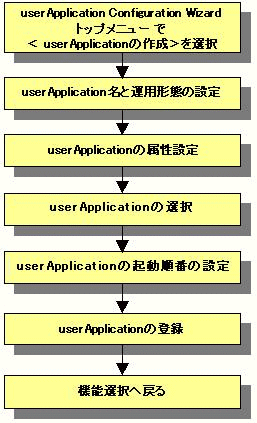
■スタンバイ運用のクラスタアプリケーションの準備
Scalableクラスタアプリケーションは複数のStandby(スタンバイ運用)クラスタアプリケーションを連携することで、スケーラブル運用を行います。Scalableクラスタアプリケーションを作成する前に、Scalableクラスタアプリケーションの構成要素となるStandbyクラスタアプリケーションを作成する必要があります。
図6.57 Standbyクラスタアプリケーションの準備
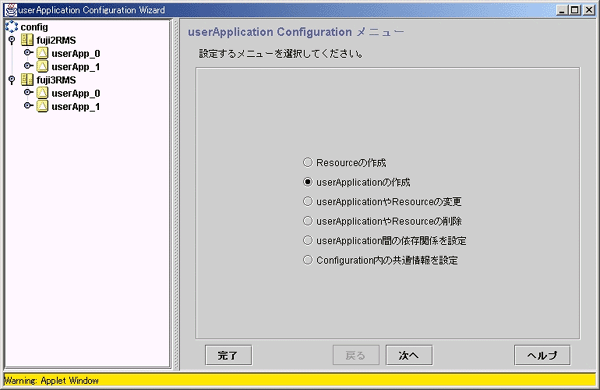
Standbyクラスタアプリケーションの作成方法については、“6.7.2.1 スタンバイ運用のクラスタアプリケーション作成”を参照してください。
■クラスタアプリケーションの作成を起動する
“userApplication Configuration Wizard”のトップメニューで、<userApplicationの作成>を選択します。
図6.58 userApplication Configuration Wizardトップメニュー
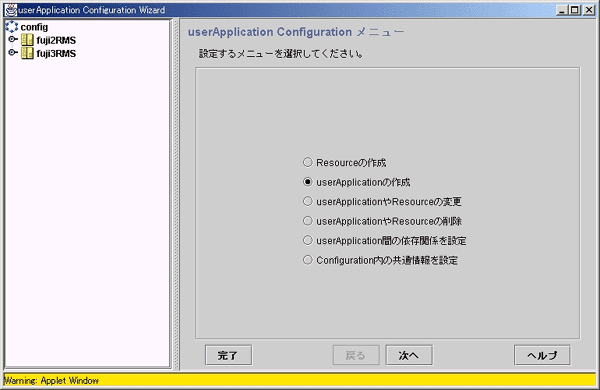
<次へ>をクリックし、“userApplication名と運用形態の設定”画面へ進みます。
■userApplication名と運用形態を設定する
userApplication名、運用形態を設定します。
図6.59 userApplication名と運用形態の設定

設定するクラスタアプリケーションの名前を指定します。
入力文字列には、英字で始まり、英数字、“_”(アンダーライン)だけからなる文字列を18文字以内で指定してください。
Scalableを選択します。
設定終了後<次へ>をクリックし、“属性の設定”画面へ進みます。
■クラスタアプリケーションの属性を設定する
クラスタアプリケーションの属性を以下を参考に設定します。
クラスタ起動時にScalableクラスタアプリケーションを自動起動させる。
“AutoStartUp”を“Yes”に設定してください。
属性について詳細は、“6.7.5 属性の説明”を参照してください。
図6.60 属性の設定
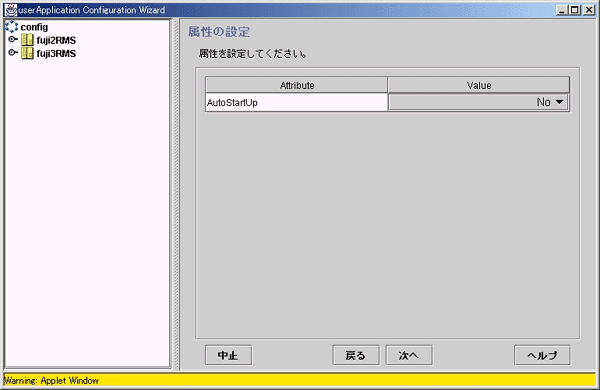
設定終了後<次へ>をクリックし、“userApplicationの選択”画面へ進みます。
■userApplicationを選択する
スケーラブル運用するクラスタアプリケーションを選択します。
図6.61 userApplicationの選択
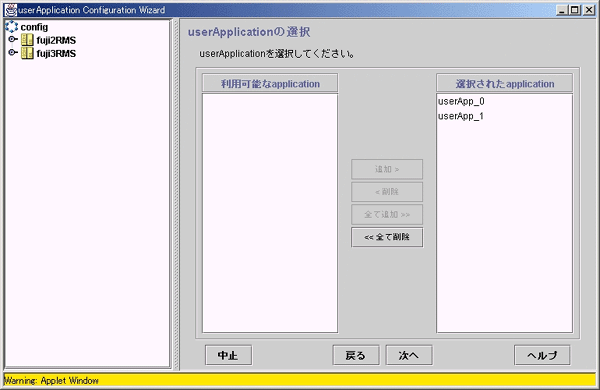
利用可能なStandbyクラスタアプリケーション。
スケーラブル運用するクラスタアプリケーション。
[利用可能なapplication]からスケーラブル運用したいクラスタアプリケーションを選択し、<追加>をクリックします。全てを追加したい場合は、<全て追加>をクリックしてください。スケーラブル運用からクラスタアプリケーションを削除する場合には、[選択されたapplication]から削除するクラスタアプリケーションを選択し、<削除>をクリックします。全て削除する場合には、<全て削除>をクリックしてください。
設定終了後<次へ>をクリックし、“userAppicationの起動順番の設定”画面へ進みます。
■userApplicationの起動順番を設定する
クラスタアプリケーションが起動する順番を設定します。
図6.62 userApplicationの選択
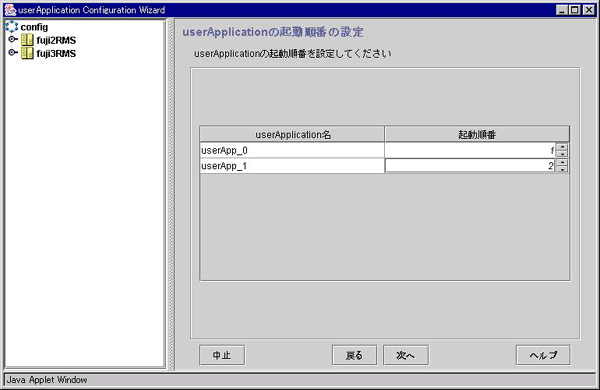
スケーラブル運用するクラスタアプリケーション。
クラスタアプリケーションの起動順番を設定します。起動の際は起動順番の小さいクラスタアプリケーションから起動します。停止の際は起動順番の大きいクラスタアプリケーションから停止します。同じ起動順番のクラスタアプリケーションは、並列で起動/停止します。
設定終了後<次へ>をクリックし、“属性の設定”画面へ進みます。
■クラスタアプリケーションの登録情報を確認する
クラスタアプリケーションの登録情報を確認します。
図6.63 登録情報の確認
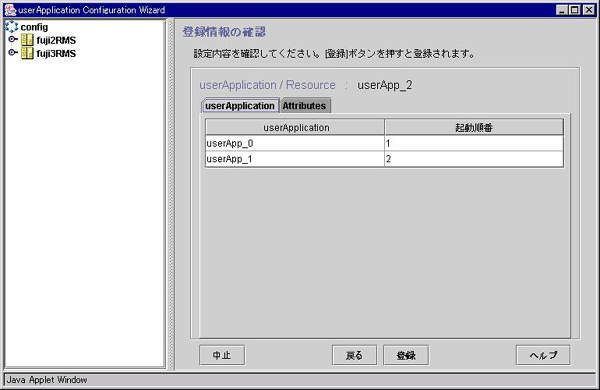
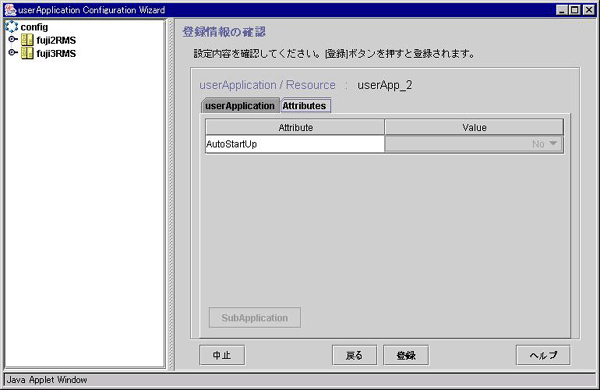
このボタンは、常に非活性です。
登録情報の内容確認後、<登録>をクリックします。